Postmanを使ってAPIをテストする際、よくリクエストとレスポンスを保存する必要がありますね。それでは、Postmanでリクエストとレスポンスをファイルとして保存する必要がある場合、どうしたらいいですか?本文では、Postmanでリクエストとレスポンスをファイルに保存する方法を皆さんに紹介しますので、どうしようも分からない方は、ぜひ本文を参照してください。
また、Apidogは完全無料で利用できるAPI管理ツールとして、次のボタンから無料で利用し始めましょう!
Postmanとは?
Postmanは、API(Application Programming Interface)開発とテストのための人気のあるツールです。Postmanを使用すると、開発者はHTTPリクエストを作成し、APIエンドポイントに送信することができるので、APIの動作をテストしたり、リクエストとレスポンスのデータを確認したりできます。
http://apidog.com/jp/blog/postman-user-manual/
また、Postmanは、機能豊富なインターフェースを提供し、リクエストの作成や編集、ヘッダーの管理、パラメータの設定、レスポンスの確認などを行うことができます。
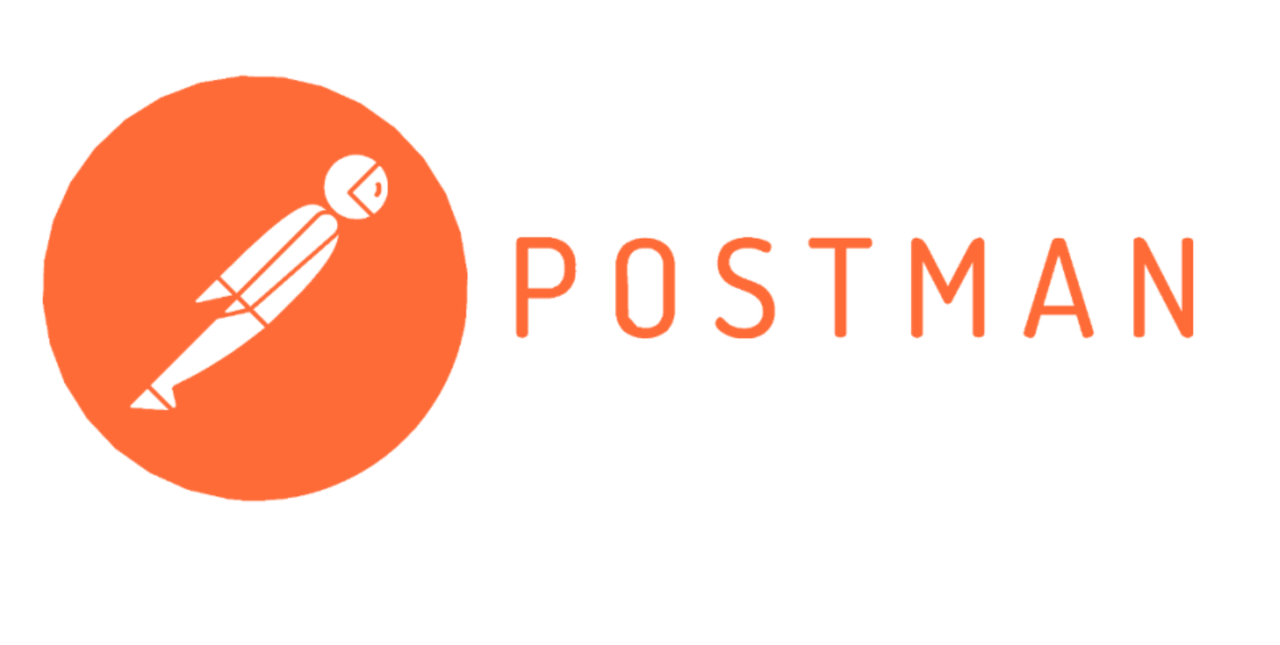
Postmanでリクエストとレスポンスが保存可能?
Postmanは全世界でも非常に汎用されるAPIテスト用のツールとして、それを利用してAPIをテストする時に何らかの利用によってリクエストとレスポンスを保存する必要がある場合、それを実行することが可能ですか?次は、リクエストとレスポンスをファイルに保存する理由を解説した上、Postmanの保存機能をも紹介していこうと思います。
Postmanでリクエストとレスポンスを保存する理由
Postmanでリクエストとレスポンスをファイルとして保存する主な理由は以下の通りです。
- ドキュメント化
Postmanの操作履歴をファイルとして保存することで、APIの使用方法やレスポンスの内容を後から参照できます。これはAPIの振る舞いを理解したり、他者とAPIの使用方法を共有したりするのに役立ちます。 - バックアップ
リクエストやレスポンスの詳細をファイルとして保存しておけば、Postmanのワークスペースが失われた場合でも、APIの操作履歴を復元できます。 - テスト自動化
保存したリクエストとレスポンスのファイルは、自動テストを構築する際に利用できます。APIの振る舞いが期待通りかどうかを検証するためのテストケースとして使えます。 - デバッグ
エラーが発生した際に、リクエストとレスポンスの詳細なログを参照できれば、原因の特定が容易になります。 - 再現性
ファイルに保存された情報を使えば、特定のリクエストを後から正確に再現・再実行できます。
このようにPostmanでリクエスト/レスポンスをファイルで保存しておくと、APIの開発・テスト・ドキュメント化などの作業を効率的に行えるようになります。履歴を残すことで、トラブルシューティングやコラボレーションが容易になるのがメリットです。
Postmanのリクエストとレスポンスの保存機能
Postmanでリクエストとレスポンスを保存することをサポートしています。リクエストとレスポンスを保存する必要がある場合でも、Postmanを使って簡単に実現することができます。
リクエストの保存
PostmanのコレクションでAPIエンドポイントを選択してそれを他のコレクションにも保存することが可能です。
レスポンスの保存
PostmanでAPIリクエストを送信してレスポンスを取得すると、それをファイルとして保存することができます。
それでは、次の部分でPostmanでどのようにリクエストとレスポンスを保存するかを解説していきます。
Postmanでリクエストとレスポンスをファイルとして保存する
上記の内容から、Postman及びその保存機能の基本情報がわかるようになりましたね。それでは、この部分では、Postmanでリクエストとレスポンスをファイルとして保存する詳細の手順を皆さんに解説します。
APIリクエストを送信
Postmanを開き、いずれかのコレクションからAPIエンドポイントを選択して、「Send」ボタンをクリックして、リクエストを送信します。
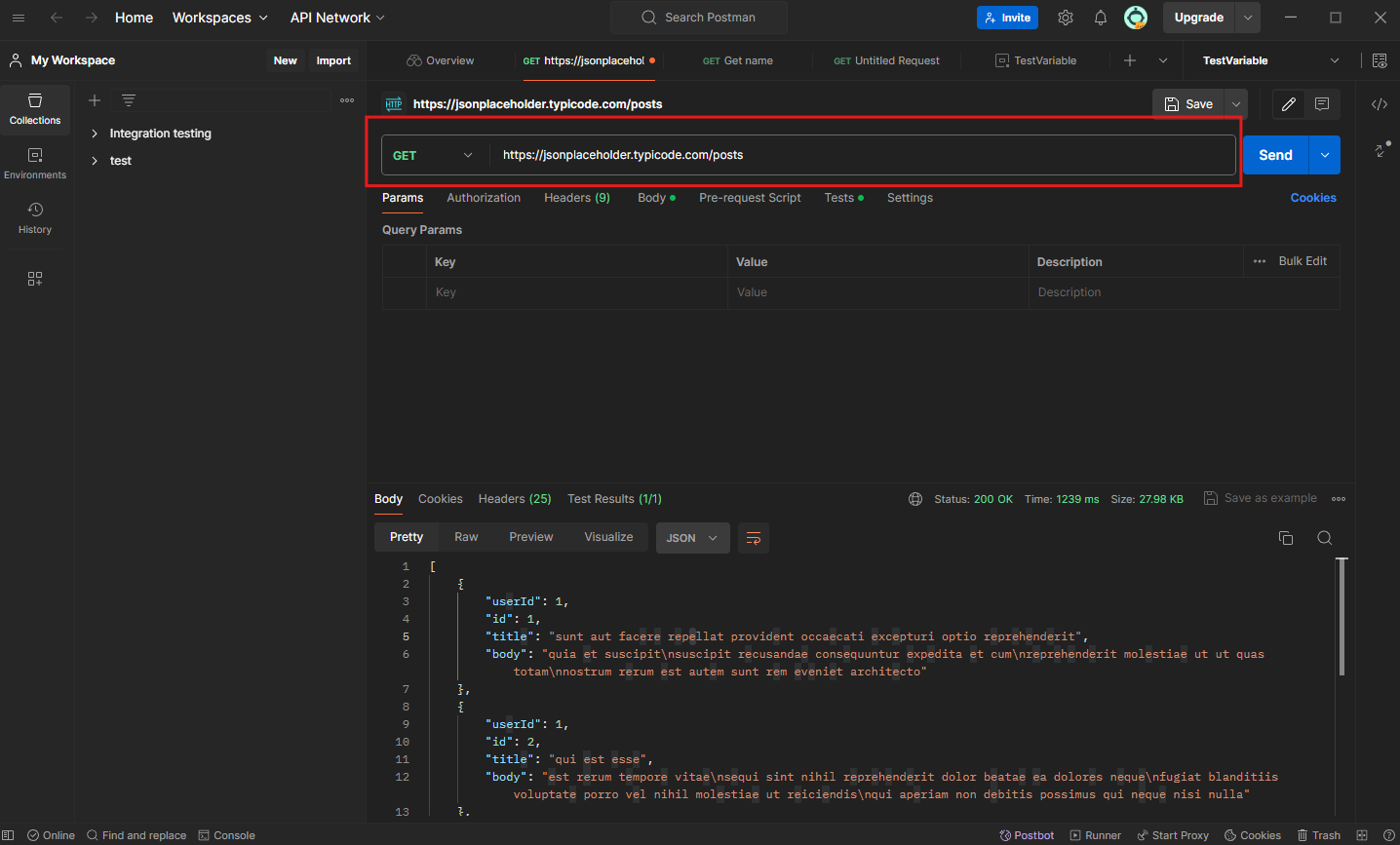
レスポンスをファイルとして保存
リクエストを送信してレスポンスが表示されると、レスポンスエリアで「...」アイコンをクリックします。
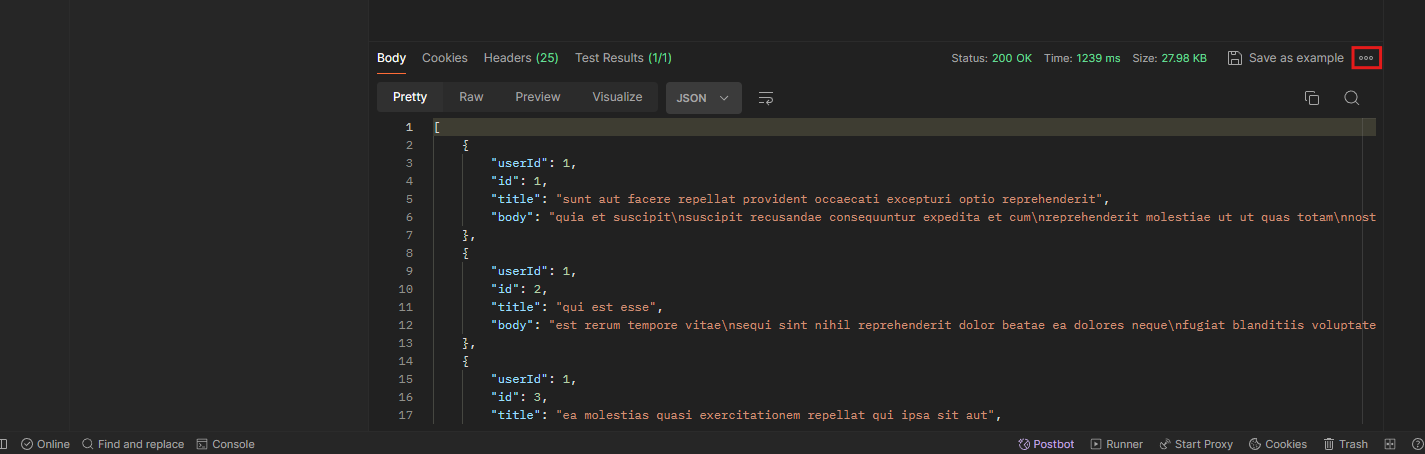
ここで、コンテキストメニューがさらに表示されます。ここで、「Save response to file」を選択します。
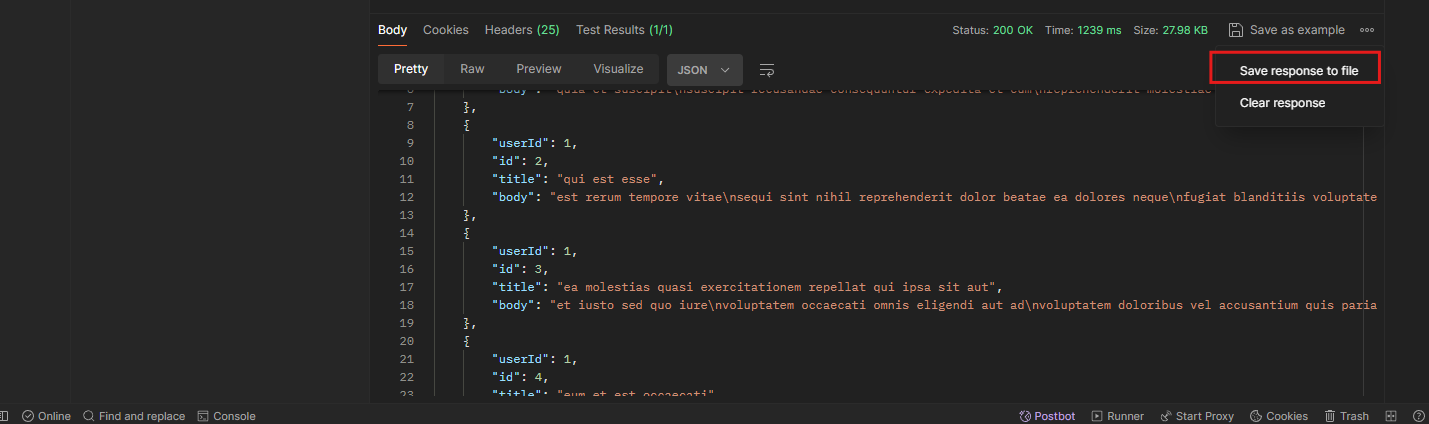
そして、ファイルの保存先を選択すると、レスポンス情報が含まれるファイルを簡単にパソコンに保存することができます。
リクエストを保存する
Postmanでリクエストを保存する場合、次の画像のように「Save」ボタンのドロップダウンリストから「Save as」を選択します。
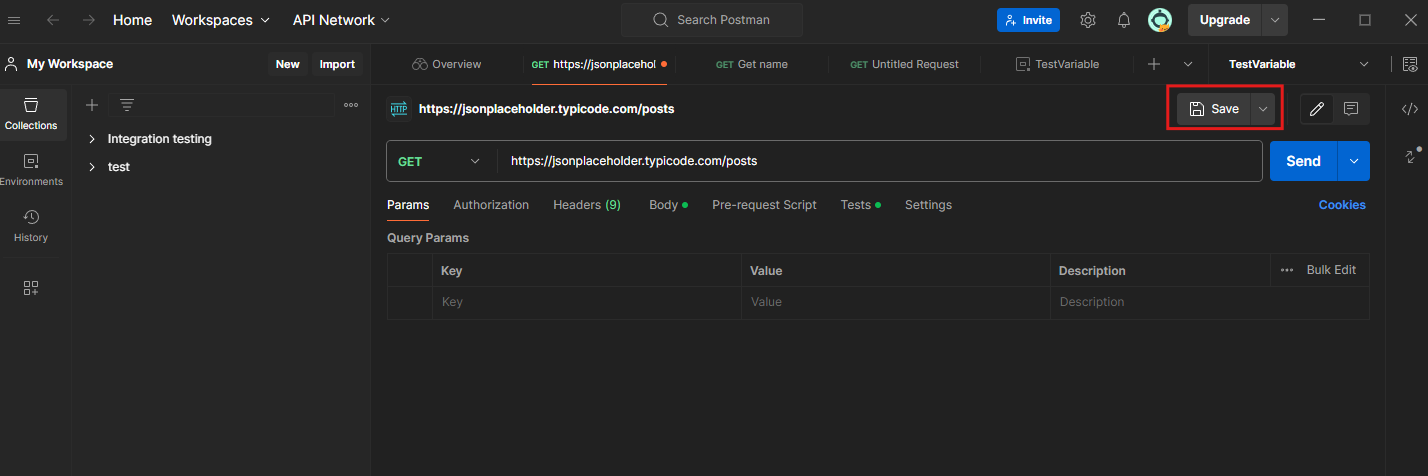
ここで、リクエストの保存先となるコレクションを選択して、「Save」をクリックすると、当該リクエストが目標のコレクションに保存することができます。
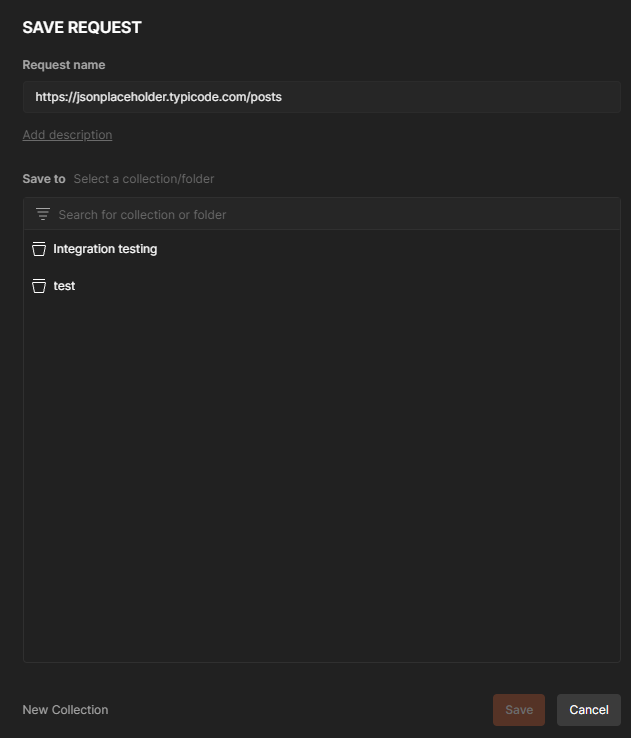
上記のステップから、Postmanのリクエストとレスポンスを簡単に保存することができますね。必要に応じてリクエストとレスポンスを保存すると、APIテストがさらに便利になれるのでしょう。
Apidog:APIリクエストとレスポンスをより便利に保存可能
Apidogは、API開発プロセスをより効率的にするために開発されたオールインワンのプラットフォームです。Postman、Swagger、Mock、JMeterの機能を統合していて、APIの設計、ドキュメンテーション、テスト自動化、モックサーバーなどの優れた機能をも無料で利用できます。
それでは、Apidogを使ってAPIをテストする場合、どのようにAPIリクエストとレスポンスを保存するには、次の操作手順を参照してください。
APIリクエストを作成する
Apidogを開き、APIにリクエストを送信します。
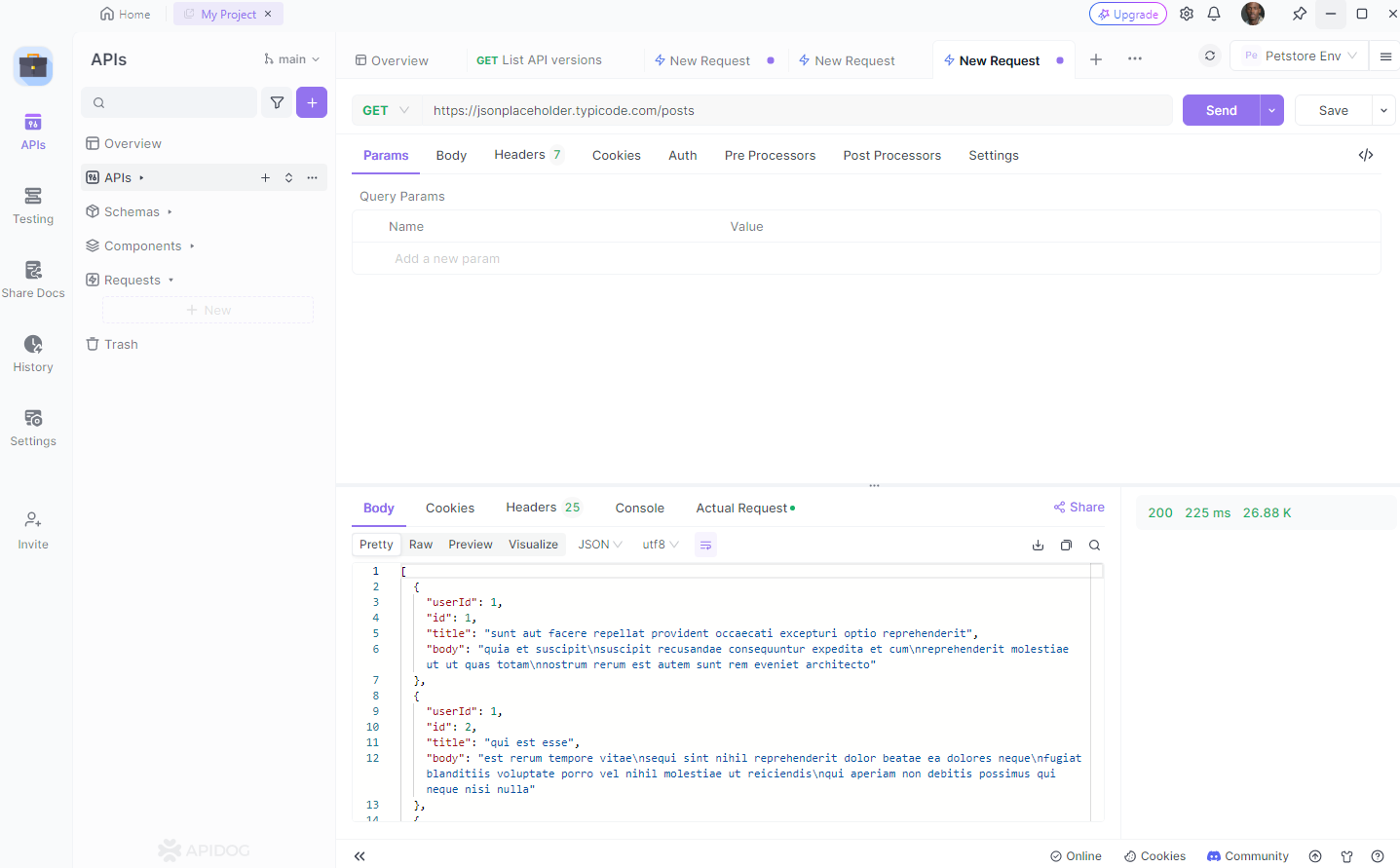
レスポンスをファイルに保存
レスポンスエリアのダウンロードボタンをクリックすることで、レスポンスをダウンロードしてパソコンにファイルとして保存することができます。
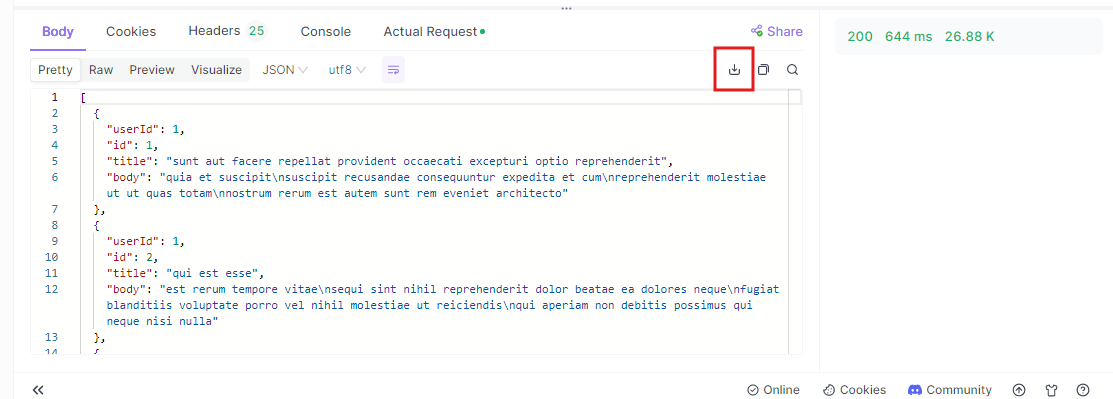
コンピューター上を移動し、ファイルを保存する場所を選択します。
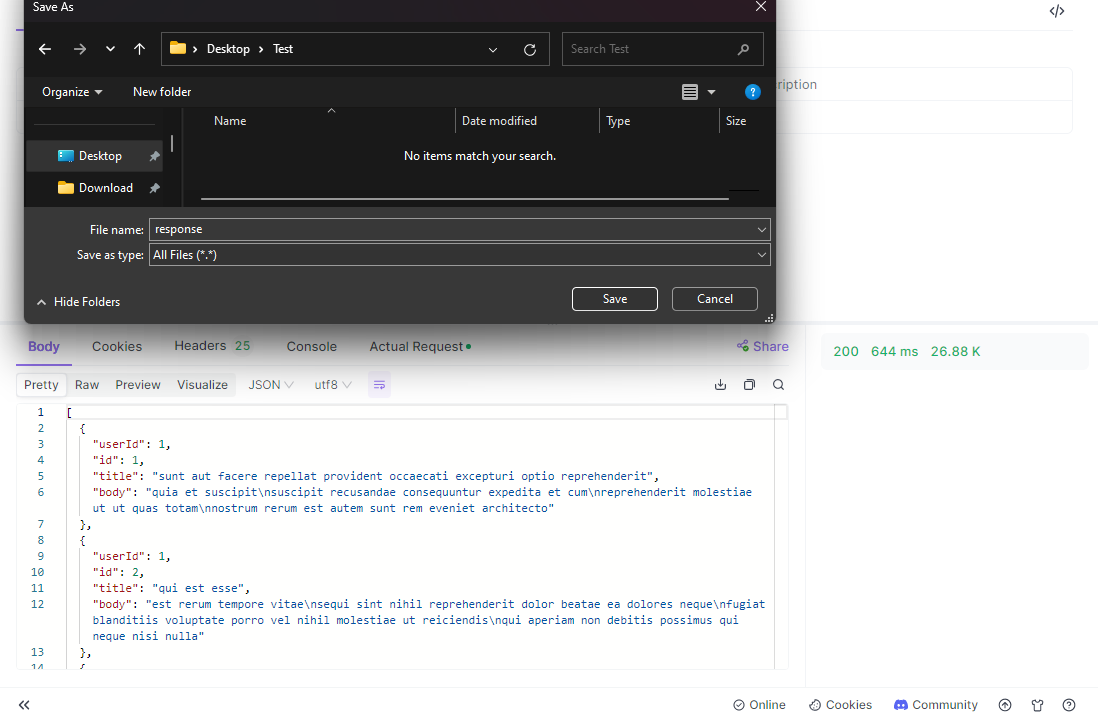
レスポンスの共有も便利
APIリクエストのレスポンスを確認してから、それを他のチームメンバーにシェアする必要がある時は、返されたレスポンスの右上にある「共有」ボタンをクリックすると、共有リンクを作成し、このリクエストのレスポンスを他のプロジェクトメンバーと共有できます。
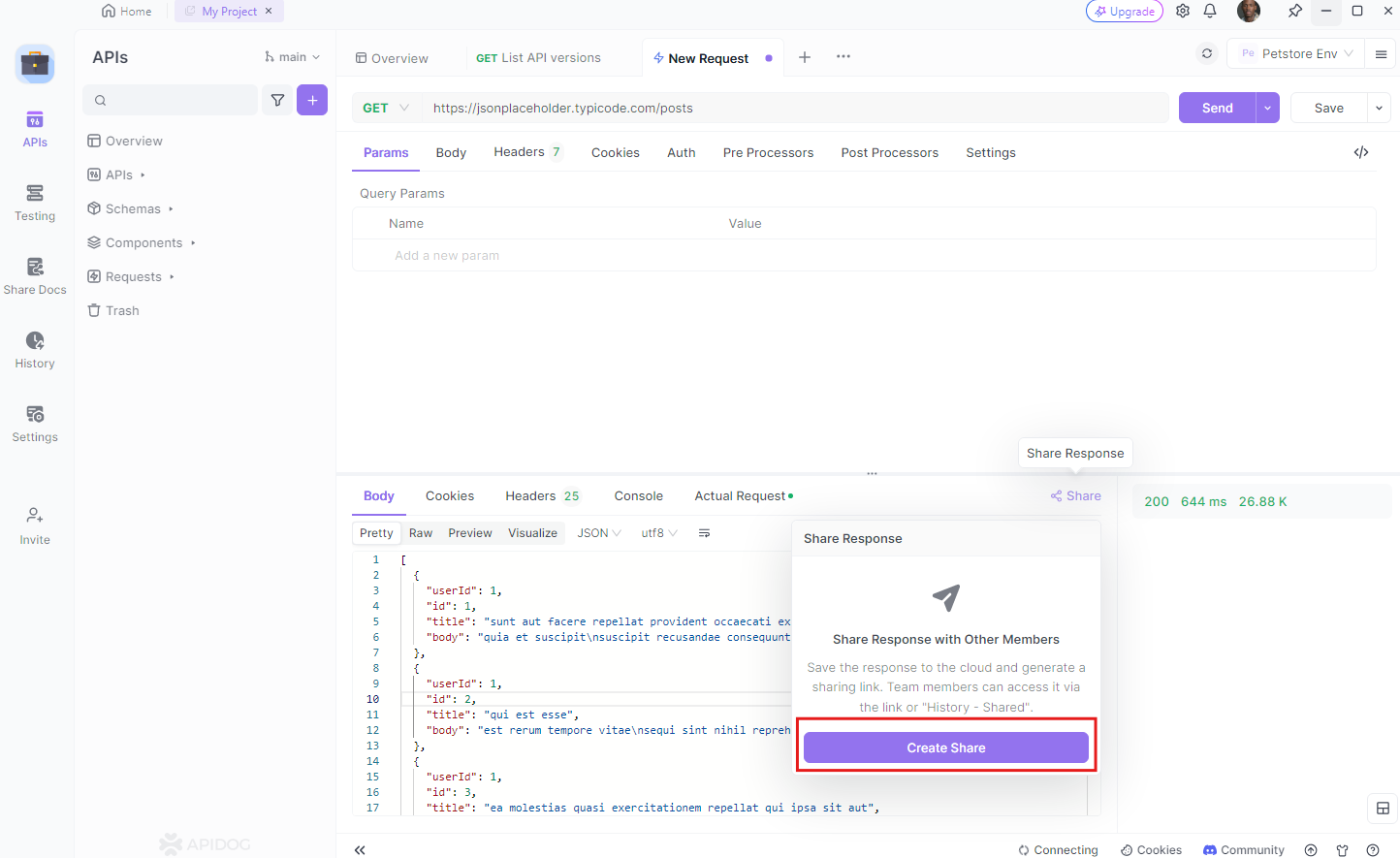
リクエストを保存する
ここでレスポンスを保存する必要がある場合、画面上の「保存」ボタンをクリックするだけで、リクエストを簡単に保存できます。
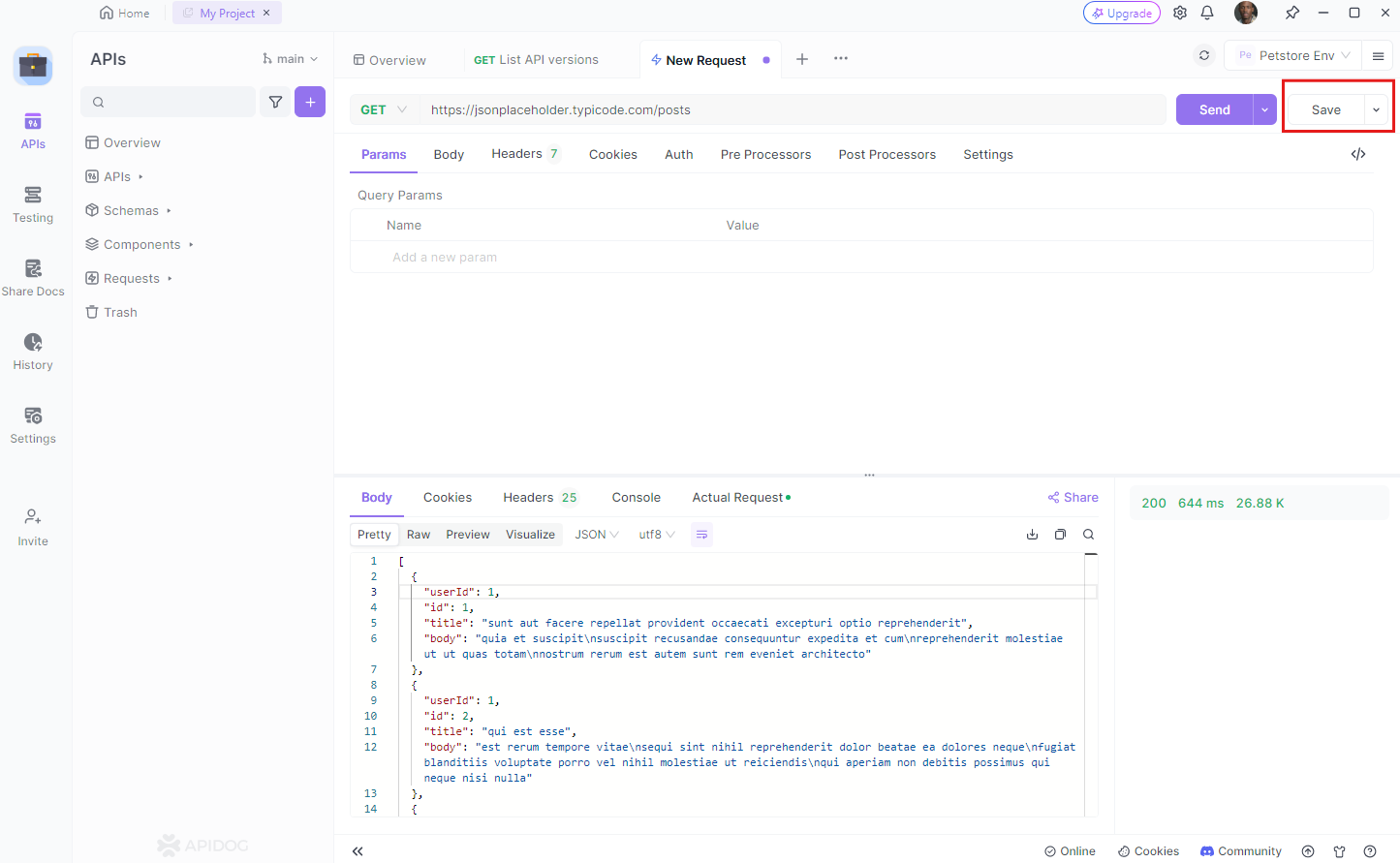
コンテキストメニューが表示されるので、名前を変更し、リクエストを保存するフォルダを選択できます。
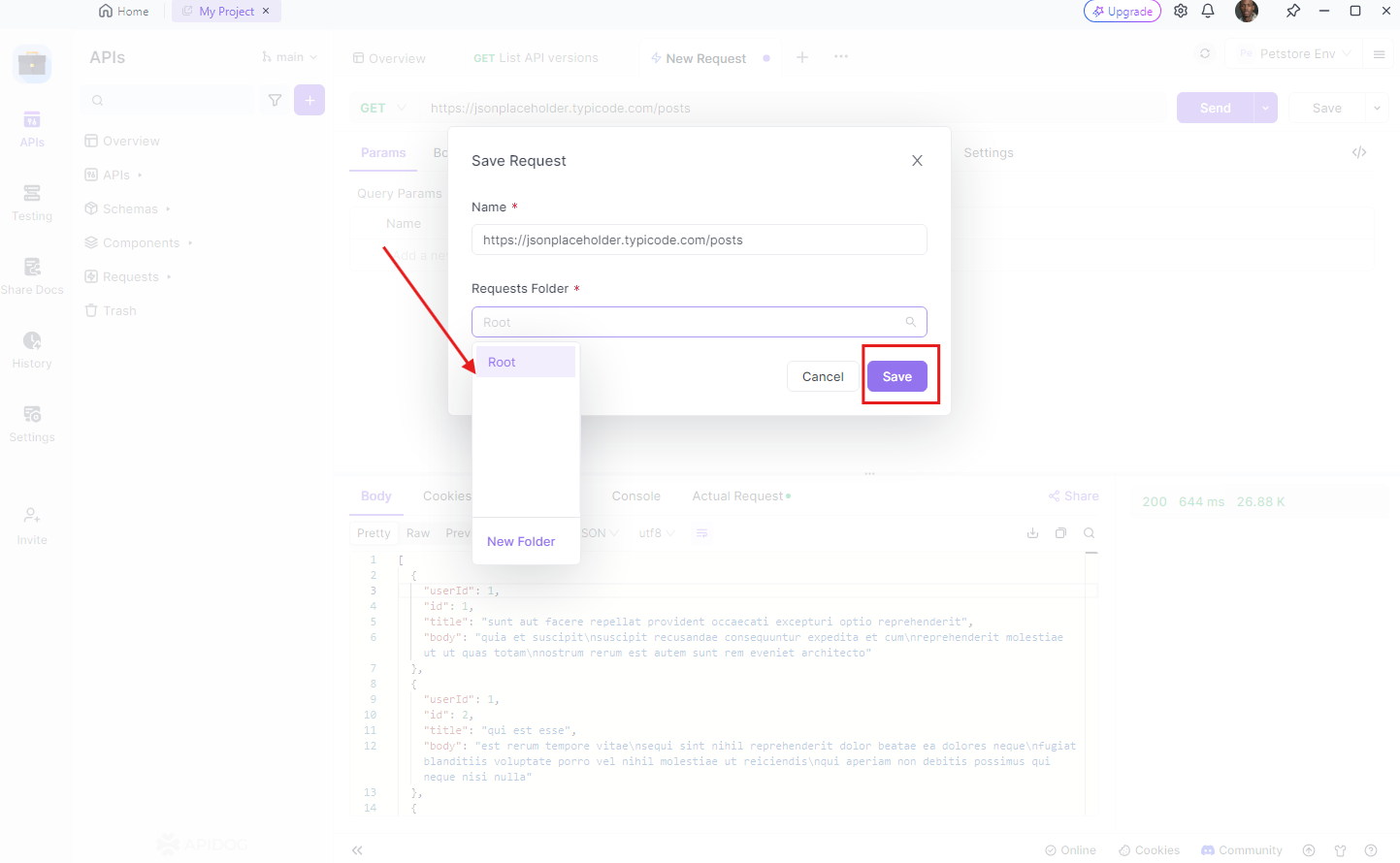
まとめ
本文では、Postmanと Apidogを使用して、APIリクエストとレスポンスをファイルとして保存する方法を詳しく解説しました。リクエストとレスポンスを保存することで、APIの振る舞いを理解したり、他者とAPIの使用方法を共有したり、自動テストを構築したり、トラブルシューティングを容易にしたりできます。
Postmanでは、レスポンスをファイルに保存したり、リクエストをコレクションに保存したりできます。一方、Apidogでは、レスポンスをダウンロードしてファイルに保存したり、リクエストを直接保存したりできるほか、レスポンスの共有機能も提供されています。
APIの開発・テスト作業を効率的に行うには、リクエストとレスポンスの履歴を残すことが重要です。Postmanや Apidogのような優れたツールを活用すれば、APIのテストやドキュメント化、コラボレーションがより円滑になります。状況に応じて適切なツールを選択し、APIの開発プロセスを改善していきましょう。



